如何找回丢失的桌面图标
1、在桌面上点击右键鼠标,在菜单中依次点击“查看-显示桌面图标”;
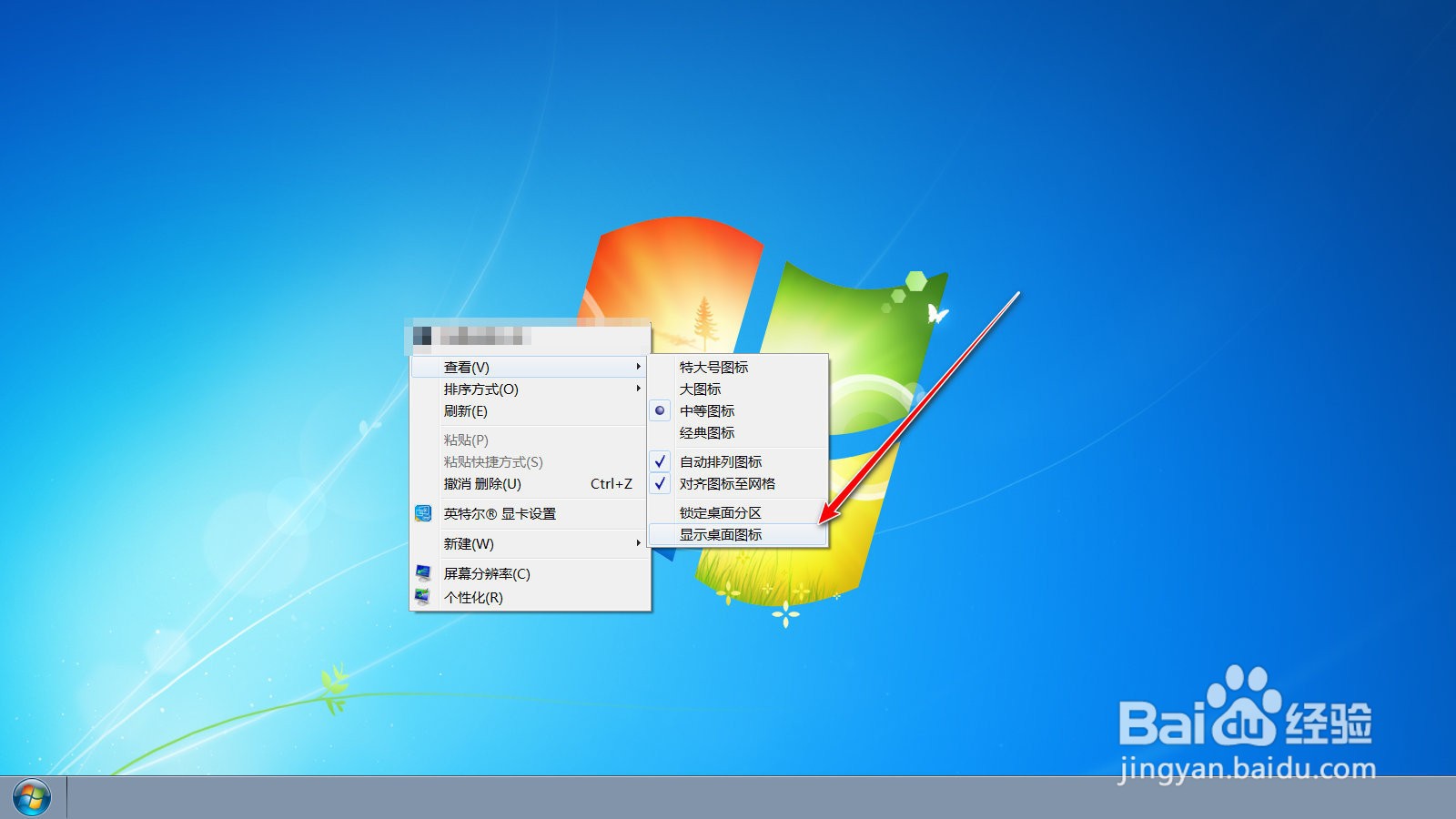
2、显示桌面图标被勾选后,一般情况,桌面图标就会显示出来;

1、当桌面呈现一片空白,并且连任务栏都消失,这种情况一般是因为资源管理器程序崩溃引起的;

2、此时同时按下键盘的三个键:ctrl+alt+del,点击启动任务管理器;
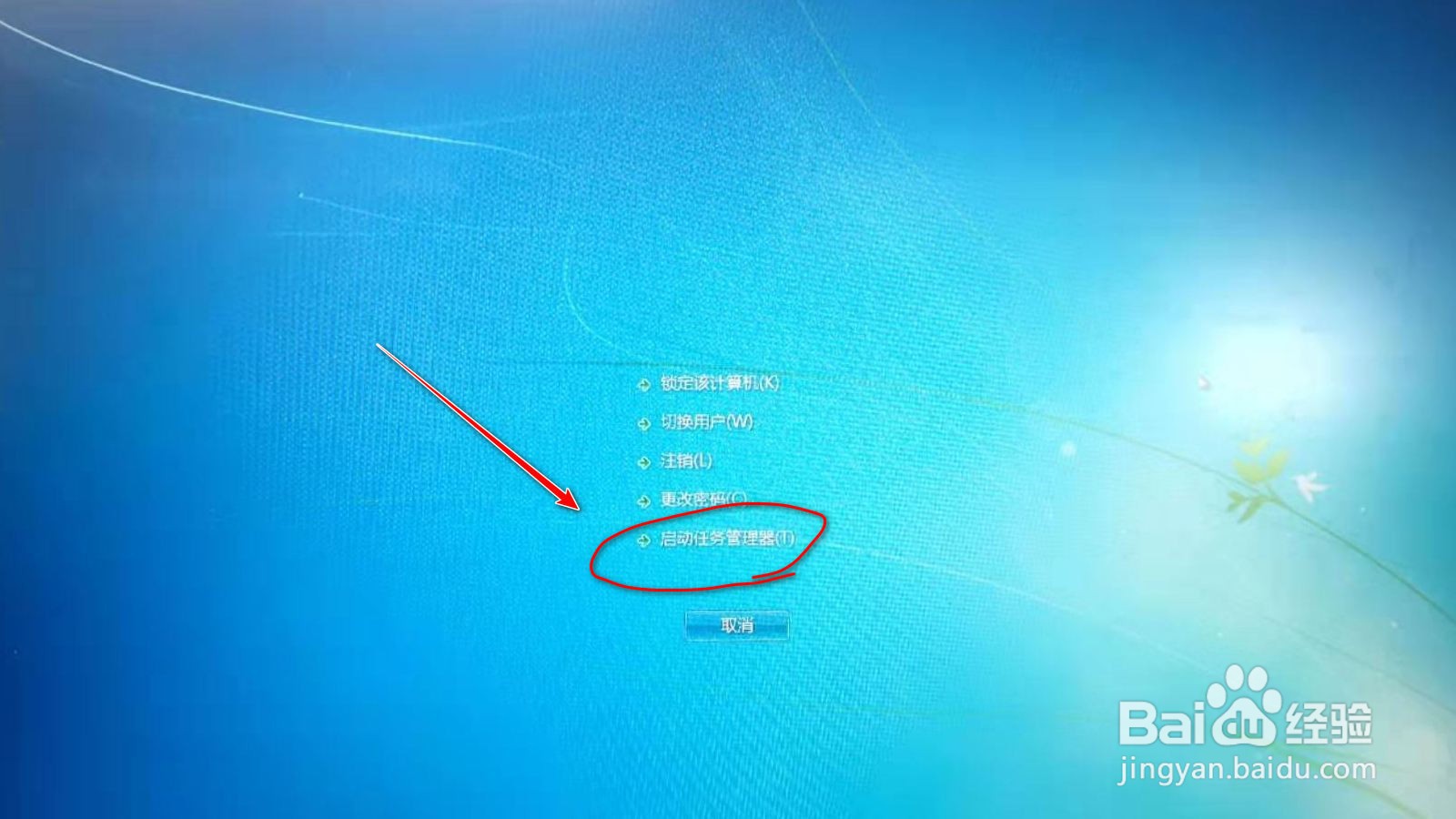
3、在任务管理器在进程中找到Windows资源管理器,右键点击关闭,如果没有此进程直接忽略此步,进行下一步;

4、在任务管理器点击文件菜单,再点击新建任务菜单栏,输入explorer.exe点击确定,桌面图标将会显示。如果此方法还是无法显示,请参考“有任务栏的找回方法/步骤”。
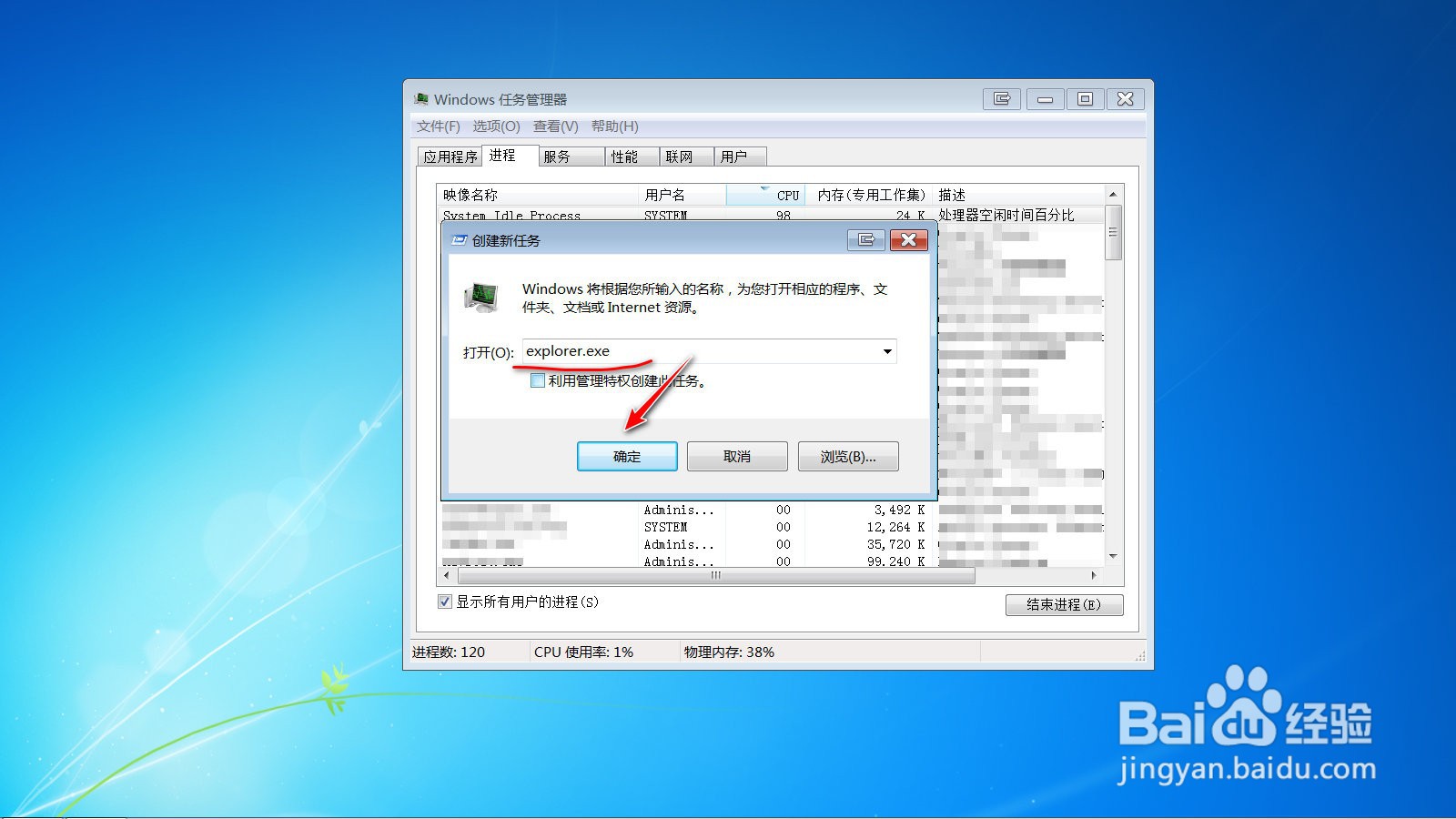
声明:本网站引用、摘录或转载内容仅供网站访问者交流或参考,不代表本站立场,如存在版权或非法内容,请联系站长删除,联系邮箱:site.kefu@qq.com。
阅读量:164
阅读量:191
阅读量:26
阅读量:145
阅读量:158